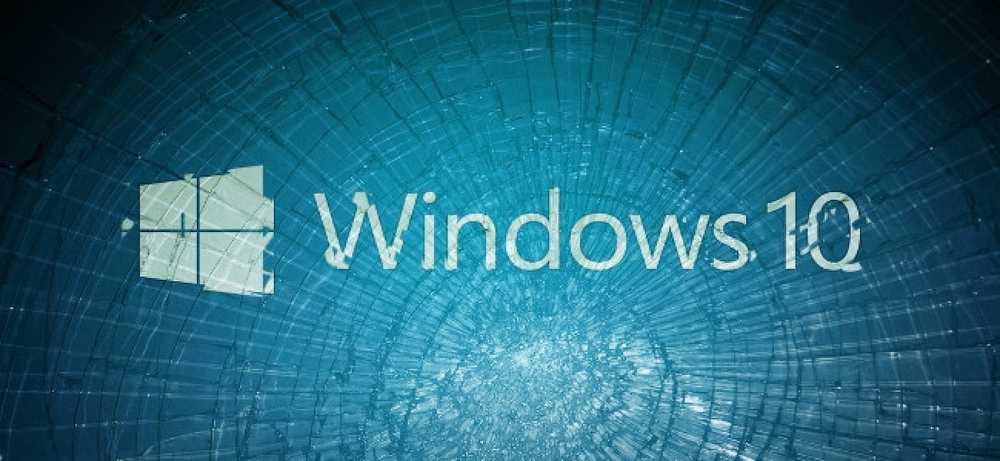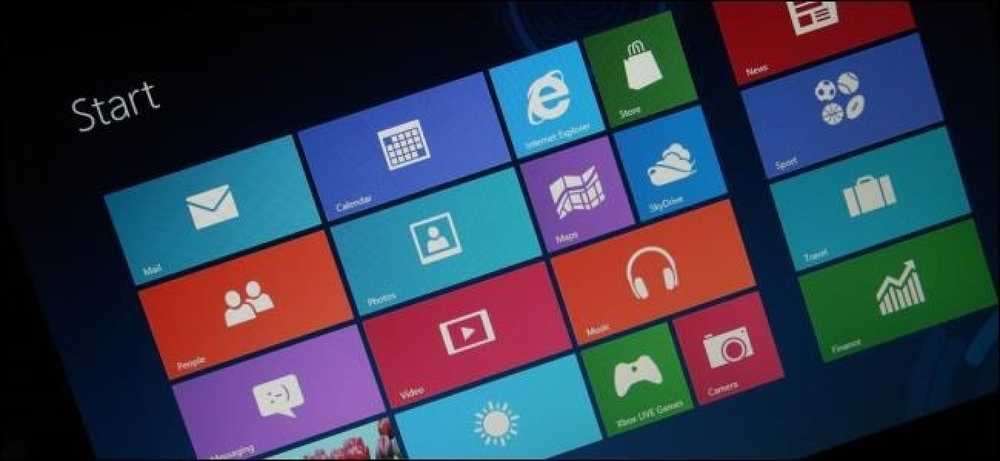Kodėl HDCP sukelia jūsų HDTV klaidas ir kaip ją išspręsti

HDCP yra piratavimo protokolas, pastatytas tiesiai į HDMI kabelio standartą, tačiau jis iš tikrųjų neveikia labai gerai ir pertraukia žiūrėjimo patirtį. Skaitykite, kaip mes paaiškiname, kaip veikia HDCP, kodėl jis pertraukia jūsų televizorių ir kaip galite jį pataisyti.
Kas yra HDCP?
HDCP (didelės spartos skaitmeninio turinio apsauga) yra skaitmeninio teisių valdymo (DRM) forma. DRM protokolai yra skirti apsaugoti turinio kūrėjus ir platintojus nuo piratavimo. Įvairios įmonės ir pramonės šakos naudoja skirtingus protokolus, tačiau pagrindinė prielaida yra tokia pati: DRM užrakina pirkimus, kuriuos atlikote jums ir jūsų prietaisams. Kai perkate filmą „iTunes“ ir galite jį atkurti tik įrenginiuose, kuriuose yra jūsų paskyra, turite DRM.
Turinio kūrėjai ir platintojai turėtų turi būti suteikta tam tikra apsauga, nes brangu kurti ir platinti turinį. Problema yra ta, kad DRM paprastai sunkina gyvenimą sąžiningai mokantiems vartotojams, o daugeliu atvejų tiesioginė pertrauka patiria, o ne iš tikrųjų daro daug, kad atgrasytų piratavimą. Tai yra tokia problema, su kuria susiduriame su žaidimais, kuriems reikalingi leidimo serveriai; jei įmonė vyksta pagal autorizacijos serverį ir staiga žaidimas nebus paleistas.
HDMI standarto ir skaitmeninio vaizdo įrašo atveju HDCP DRM standartas sukelia nelaimingą galvos skausmą reguliariai seniems vartotojams, tiesiog bandantiems mėgautis savo televizoriais ir užsiimti kita teisėta veikla.
„HDCP“ buvo sukurtas „Intel“ ir naudojamas ne tik su HDMI, bet ir su įvairiais skaitmeniniais vaizdo standartais, pvz., „DisplayPort“ ir „Digital Visual Interface“ (DVI). Jis suteikia šifruotą ryšį tarp turinio išvesties įrenginio (pvz., „Blu-ray“ grotuvo, kabelinės dėžės ar srautinio transliavimo įrenginio) viename gale ir priimančiojo įrenginio (pvz., HDTV ar garso-vaizdo imtuvo) kitame gale.
HDCP yra visur ir yra įmontuotas į tokius įrenginius kaip „Blu-ray“ grotuvai, kabelinės dėžės ir palydovinės televizijos imtuvai, taip pat vaizdo įrašymo įrenginiai, pvz., „Roku“, „Chromecast“ ir „Amazon Fire TV“. Jis taip pat įmontuotas į nešiojamus kompiuterius ir kompiuterinę aparatinę įrangą, DVR ir kitus šiuolaikinius HDMI įrenginius.
Kur HDCP pertrauka
Nors HDCP šifravimas ir protokolai yra sudėtingi ir nepatenka į šio straipsnio taikymo sritį, pagrindinė prielaida, kaip ji veikia, yra gana paprasta. Yra licencijavimo įstaiga, kuri išduoda licencijas HDCP įrenginiams. Kiekvienas su HDCP suderinamas įrenginys, pvz., „Blu-ray“ grotuvas arba „Xbox“, turi licenciją ir galimybę kalbėti su priimančiu įrenginiu kitame HDMI kabelio gale.
Išvesties įrenginys sako: „Ei! Ar esate suderintas su HDCP? Čia yra mano licencija, parodyk savo licenciją! “Ekranas (ar kitas HDCP suderinamas įrenginys) grįžta su„ Kodėl taip, aš esu teisėtas! Čia yra mano licencija! “Kai šis procesas veikia, tai įvyksta per tūkstantąją sekundę ir jūs, vartotojas, niekada net nepastebi. Jūs įjungiate „Blu-ray“ grotuvą arba DVR, jis puikiai dera su jūsų HDTV, ir jūs gyvenate laimingą gyvenimą, niekada nežinodami, kas yra HDCP.
Deja, vis dėlto yra daugybė situacijų, kai HDCP patenka į vartotojų, kurie savo prietaisais ir turiniu daro puikius teisinius dalykus. Jei bet kuris grandinės įrenginys nėra suderinamas su HDCP, vaizdo įrašo srautas nepavyks.
Pavyzdžiui, jei turite senesnį HDTV rinkinį, kuris nėra suderinamas su HDCP, negalėsite žiūrėti bet HDCP atitinkantis turinys. Jei prijungiate savo HDCP suderinamą įrenginį prie reikalavimų neatitinkančio įrenginio, pamatysite tuščią ekraną arba klaidos pranešimą, pvz., „ERROR: NON-HDCP OUTPUT“, „HDCP nepatvirtintas“ arba tiesiog „HDCP ERROR“.

Norite, kad šis senas monitorius su integruotais garsiakalbiais taptų pigu mažu vaizdo įrašų laukeliu su „Chromecast“? Atsiprašome, yra labai didelė tikimybė, kad senas monitorius (nepaisant HDMI prievado) nėra suderinamas su HDCP. Jūs nieko negalėsite transliuoti, nebent norėtumėte projektui skirti visą kompiuterį.
Norite įrašyti savo vaizdo žaidimų sesijas arba transliuoti jas gyvai? Tai trenkta arba praleista. Konsolės kūrėjai geriau suprato, kad žaidėjai nori įrašyti ir transliuoti savo turinį, bet HDCP vis dar yra problemiškas. „Sony Playstation“ rinkinys yra puikus šios problemos pavyzdys. Nors „Sony“ 2014 m. Išleido „PlayStation 4“ atnaujinimą, kuris atrakino HDCP, o iš tikrųjų žaidė žaidimą, jie negali pateikti to paties atnaujinimo „PlayStation 3“, nes HDCP išėjimas yra užrakintas „PS3“ lustų lygiu. Jų vienintelis patarimas yra nusipirkti fiksavimo įrenginį, kuris palaiko komponentinius kabelius ir naudoja tuos, kurie yra ne HDMI.
Net kai mes neaktyviai žiūrime televizorių ar žaidimus, mes vis dar rasti HDCP yra erzina ir įžeidžiantis. Mes rašome įvairius vadovus ir atsiliepimus čia „How-To Geek“, kuriame dalyvauja HDMI pagrindu pagaminti produktai, tokie kaip „Amazon Fire TV“ ir pan. Jūs žinote, ką negalite užfiksuoti dėl HDCP? Ekrano meniu, kai įkeliamas vaizdo turinys. Tai gana erzina, kad turinio apsaugos sistema patektų į tai, kaip peržiūrėsite ir reklamuosite transliavimo įrenginius, kurie teisėtai pateikia turinį milijonams mokančių klientų.
Nieko nelegalaus ar neetiško „Blu-ray“ grotuvo pritvirtinimo prie seno televizoriaus, bandant perdirbti seną kompiuterio monitorių į mažą „Chromecast“ transliavimo stotį, įrašyti ir transliuoti vaizdo žaidimų žaidimą arba bandyti užfiksuoti meniu ir ekrano nuotraukas rašyti vadovėlius ir vadovus, tačiau dėl netinkamo DRM protokolo visi, kurie nori, kad visi ar visi šie dalykai būtų palikti tamsoje.
Kaip nustatyti HDCP problemą
Tikrai niekas neturėtų pirkti naujo televizoriaus, atnaujinti savo puikiai gerą garso ir vaizdo imtuvą arba kitaip išleisti daug pinigų, kad išspręstumėte problemą, kuri neturėtų egzistuoti. Deja, vienintelis oficialus būdas laikytis HDCP yra pirkti HDCP suderinamą įrenginį.
Absoliučiausias dalykas, susijęs su HDCP apsaugos schema, yra tai, kad nėra HDCP atitinkančio būdo apeiti jį teisėtam naudojimui. Yra nulis metodai, patvirtinti arba palaikomi už HDCP atsakingą agentūrą, kurie padeda vartotojams bet kokiu būdu, jei jie turi senesnę įrangą arba teisėtas ne piratavimas turi bendrauti su HDCP atitinkančiu įrenginiu.
Norėdami dar labiau įžeisti sužalojimus, HDCP standartas jau keletą metų buvo pažeistas. Gamintojai ir toliau moka už licencijas ir įtraukia HDCP į savo gaminius ne todėl, kad tai iš tikrųjų padeda sustabdyti piratavimą, bet todėl, kad jie nenori su licencijavimo agentūra ir prieš piratavimo fojė. Taigi, ką jūs galite padaryti, kad išspręstumėte pasenusią ir dabar pažeistą netvarką, kuri yra HDCP?

Trumpai įsigyti naują televizorių arba atsisakyti vaizdo žaidimų projekto vienintelis būdas išspręsti HDCP atitikties problemą yra įsigyti pigų HDMI skirstytuvą, kuris ignoruoja HDCP užklausas.
Mes tikrai norime, kad buvome juokingi, bet tai slaptas žiniasklaidos centro ingredientas, padėjęs tūkstančiams vartotojų ir to paties slapto ingrediento, kurį naudojame čia „How-To Geek“, kai reikia parodyti ekrano meniu ekraną, kad galėtume pristatyti mes peržiūrime produktą.
Konkrečiai, mes naudojame „ViewHD 2-Port 1 × 2 Powered HDMI Splitter“ (modelis: VHD-1X2MN3D) ($ 20), nes net tarp pigių „HDMI“ skirstytuvų nėra nuoseklumo, ar jie bus suderinami su HDMI (net ir kartais tarp produktų). iš tos pačios įmonės). Šiek tiek kruopštus skaitymas ir „Amazon“ atsiliepimų paieškos funkcija labai toli siekia, kad pigūs skaldytuvai, kuriuos kiti vartotojai patyrė.

Norėdami naudoti skirstytuvą, tiesiog įdėkite jį tarp išvesties ir ekrano. Pavyzdžiui, pasakykite, kad turite paprastą sąranką, kur tiesiog norite prijungti „Chromecast“ į seną monitorių. Vietoj to, prijunkite „Chromecast“ į HDMI skirstytuvo įvestį ir naudodami HDMI kabelį prijunkite sklaidytuvo išvestį prie ekrano. Jei turite naują garso ir vaizdo imtuvą, kuris nėra gražus su senu HDTV, prijunkite visus savo HDMI įrenginius prie imtuvo, o po to įdėkite HDMI skirstytuvą tarp imtuvo ir ekrano.
Pirmiau esančioje nuotraukoje galite matyti paprastą mūsų stalo konfigūraciją, naudojamą meniu ir ekrano kopijų įrašymui, peržiūrint HDMI įrenginius. Šiame pavyzdyje mes paduodame „Amazon Fire TV Stick“ į „ViewHD“ skirstytuvą, tada perduodame signalą į „Roxio GameCapHD Pro“, kad galėtume užfiksuoti mūsų kompiuterio ekrano kopijas. Kai mes į žaidimą „GameCapHD Pro“ įtraukiame į grandinę, ten, kur dauguma vartotojų, ieškančių šio sprendimo, būtų prijungtas televizorius.
Štai ką bandė užfiksuoti gerus ekrano vaizdus mūsų vadovams atrodė prieš sprendžiant HDCP problemą.

Jūs galite pamatyti, kaip toks ekranas būtų gana nenaudingas mūsų tikslams; niekas nenori matyti, kokio prietaiso meniu jie ketina pirkti atrodo su dideliu klaidingu pranešimu atgal. Šiame pavyzdyje, nors naudojame fiksavimo įrankį, matote, ką namų vartotojas, turintis neatitinkančią HDCP HDTV, matys: ne HDCP apsaugota vaizdo įrašo dalis (meniu juosta ir pristabdymo mygtukas ) yra perduodama, bet faktinis turinys pašalinamas.
Štai kaip atrodo tas pats ekrano užsklanda, tačiau signalas, perduodamas per skirstytuvą, pašalina HDCP nesąmonę.

Jūs galite įsivaizduoti, atsižvelgiant į mūsų meilę protingiems ir apgalvotiems problemų sprendimams, kurie menkina žmones, kaip absurdiška rasti tai, kad problemos, kuri neturėtų egzistuoti, sprendimas yra „pirkti neprilygstamą prietaisą, kuris ignoruoja klaidingą Nepaisant to, būtent tai yra situacija, kai vartotojai atsiduria ir laimei, nesvarbu, ar tai yra prastas ar tyčinis dizainas, bet ir ten yra produktų, kuriuose nauji žiniasklaidos grotuvai kalba apie senus HDTV.
Ar turite spaudos technologijų klausimą? Atsiųskite mums el. Laišką adresu Ask @ howtogeek ir mes padarysime viską, kad padėtų.